Mengetahui cara untuk menggabungkan file PDF adalah satu kemampuan yang perlu dikuasai di tengah perkembangan segala sesuatu yang serbadigital ini.
PDF adalah berkas dengan kepanjangan nama Portable Document Format, yang relatif banyak dipilih karena kemampuannya untuk mempertahankan kualitas tinggi sebuah dokumen ketika dibuka dari berbagai perangkat.
Kualitas dokumen PDF yang memberi detail terbaik ini dapat diraih karena menggunakan aset berbasis vector, sehingga tidak memunculkan artifak “kotak-kotak” seperti berkas berbasis bitmap.
Baca juga: Cara Membuat Tanda Tangan Digital di PDF
Ingin mengetahui cara menggabungkan file PDF? Untuk itu, UrbanIdea memberikan rangkuman terkait menggabungkan PDF mulai dari online, offline, dengan atau tanpa aplikasi.
Baca juga: Cara Mudah Mengatasi Gmail Penuh
Cara menggabungkan PDF online
Metode pertama untuk menggabungkan PDF adalah dengan menggunakan layanan online yang sesungguhnya banyak ditawarkan website penggabung PDF.
Dari sekian website yang melayani penggabungan file PDF, ada yang menerapkan watermark. Untuk itu, kamu perlu tahu website untuk menggabungkan PDF tanpa overlay transparan di berkasmu supaya PDF kamu tampak lebih bersih dan profesional.
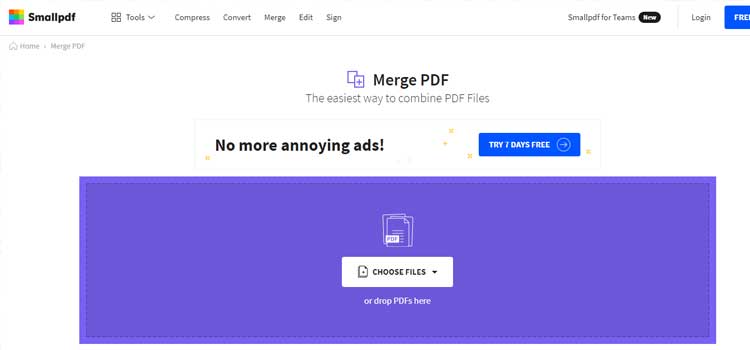
Untuk mulai menggabungkan PDF secara online, kamu bisa mengakses situs Smallpdf, lalu ikuti langkahnya berikut ini:
- Dari laman utama Smallpdf, Klik Chose Files atau seret (drag) beberapa PDF sekaligus dari komputer/laptop ke halaman ini
- Smallpdf akan meng-upload file untuk diproses, tunggu hingga proses ini selesai
- Setelah semua file PDF ter-upload, pilih opsi Merge Files > Choose Options
- Di halaman berikutnya, kamu bisa memilih untuk menambahkan file PDF lain atau langsung meng-export file PDF yang sudah terunggah ini
- Klik Merge PDF jika ingin lanjut menggabungkan, tunggu proses penggabungan selesai
- Unduh file PDF yang sudah digabungkan Smallpdf dengan klik Download
Baca juga: Begini Cara Mempercepat Koneksi WiFi di Rumah
Cara menggabungkan PDF offline
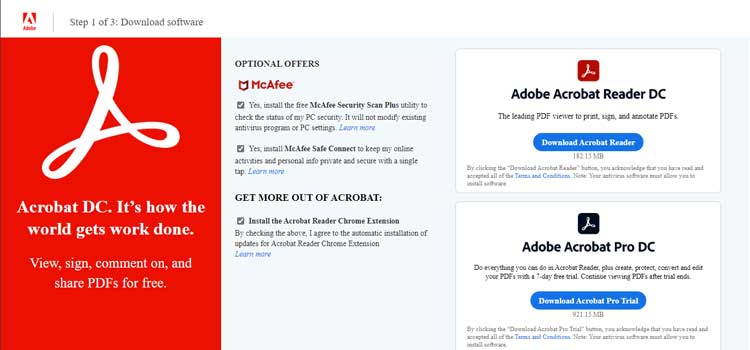
Kebutuhan untuk menggabungkan PDF bisa tiba kapan saja, bahkan ketika kamu sedang tidak dalam jangkauan internet. Untuk menghindari hal ini, ada baiknya kamu tahu metode menggabungkan berkas PDF secara offline.
Salah satu tool yang bisa kamu gunakan untuk menggabungkan PDF ketika sedang tidak terhubung ke internet adalah Adobe Acrobat Reader.
Ya, software resmi Adobe ini bisa membantu kamu menggabungkan file PDF secara offline dengan beberapa klik saja.
Ikuti langkah berikut untuk menggabungkan PDF menggunakan Adobe Acrobat Reader:
- Download Adobe Acrobat Reader dari situs resmi Adobe di sini
- Tunggu sampai berkas instalasi Acrobat Reader selesai diunduh
- Klik dua kali berkas instalasi dalam format .exe untuk memulai instalasi di komputer/laptop kamu
- Setelah instalasi selesai, buka Adobe Acrobat Reader
- Klik menu Tools > Combine Files
- Pilih file PDF yang ingin kamu gabungkan dari dialog box yang muncul
- Sesuaikan berkas PDF dengan mengatur susunan halaman sesuai keinginan
- Setelah itu, klik Combine Files > Save
Baca juga: Launcher Android Terbaik untuk Ubah Homescreen Jadi Lebih Kece
Cara menggabungkan file PDF di HP

Enggak cuma dari komputer atau laptop saja, terkadang kamu bisa dihadapkan pada situasi ketika kamu perlu menggabungkan PDF dari smartphone.
Ada banyak aplikasi untuk menggabungkan PDF di HP, khususnya jika kamu menggunakan smartphone Android. Google Play Store menyediakan pilihan penggabung PDF di Android yang secara fungsi tidak kalah dari desktop software/online tools.
Kamu bisa menginstal aplikasi bernama PDF Merge di Google Play Store dengan klik link ini.
Beberapa fitur aplikasi PDF Merge:
- Menggabungkan file PDF di HP Android dengan file PDF lainnya, maupun JPG, PNG, sampai halaman website
- Mengatur susunan halaman sesuai dengan keinginan
- Bisa melakukan konversi halaman website menjadi PDF untuk kemudian digabungkan
- Mengunci file PDF dengan password
Baca juga: Cara Mengubah PDF ke Word, Biar Gampang Diedit
Nah, rangkuman di atas adalah beberapa cara untuk menggabungkan file PDF yang bisa kamu lakukan, menyesuaikan dengan kebutuhan dan situasi. Mulai dari online, offline, hingga melalui smartphone, kini kamu bakal selalu bisa menggabungkan PDF dengan mudah.
Simak juga artikel UrbanIdea seputar teknologi dan gadget menarik lainnya yang sebaiknya enggak kamu lewatkan.













